在使用谷歌浏览器APP时,保存密码功能可以帮你记住各种网站的登录信息,简化你的上网体验。首先,打开谷歌浏览器并点击右上角的菜单图标(三个垂直点)。然后,选择“设置”选项,接着点击“密码”。在“密码”页面,开启“保存密码”功能。当你在登录网站时,浏览器会提示是否保存密码,选择“保存”即可。这样,你下次访问该网站时,浏览器会自动填入你的登录信息,方便又安全。
谷歌浏览器app保存密码的方法
1、首先在谷歌浏览器页面,点击【菜单】,如下图所示。
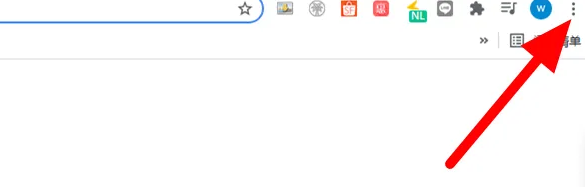
2、然后出现下拉菜单,点击【设置】,如下图所示。
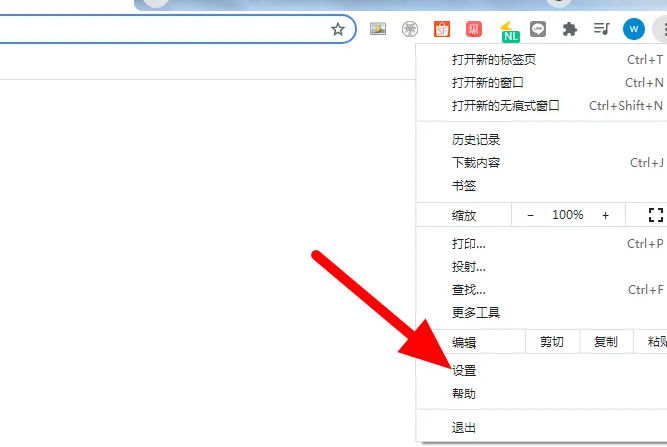
3、进入设置页面,点击【自动填充】,如下图所示。
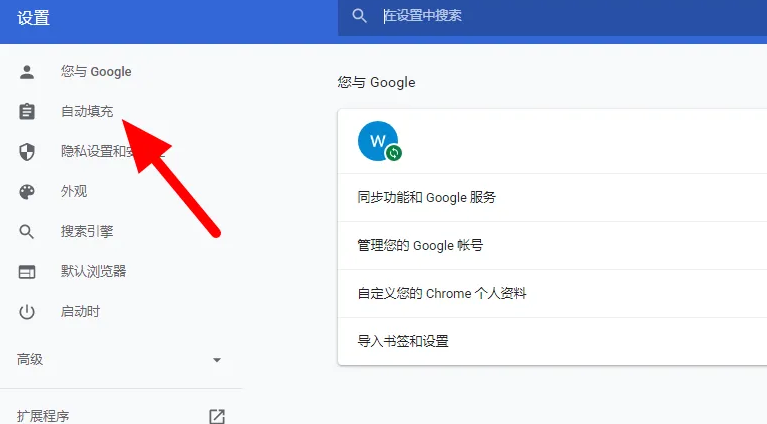
4、进入自动填充页面,点击【密码】,如下图所示。
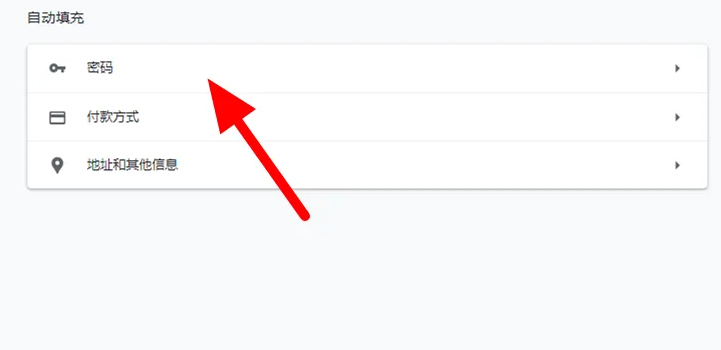
5、开启【提示保存密码】,即可完成设置,如下图所示。
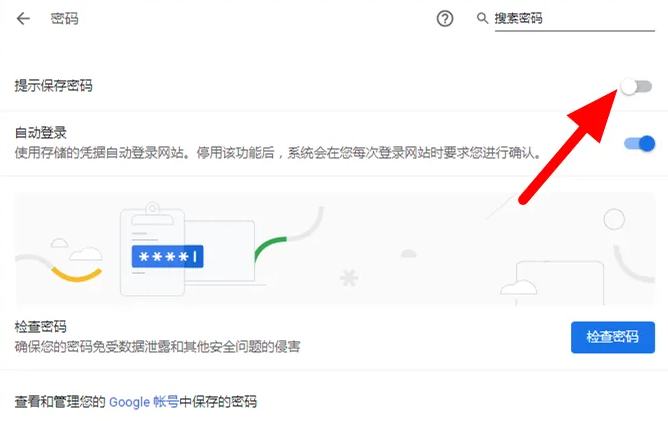
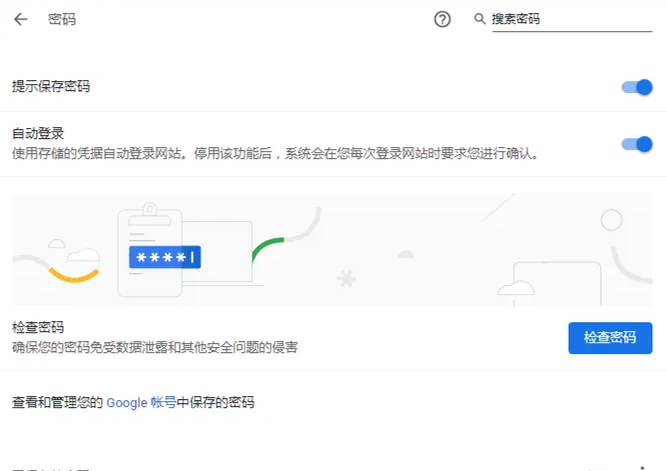
上面就是小编为大家带来的谷歌浏览器app保存密码的方法全部内容,更多精彩教程尽在教程之家。














